Usuń wirusa Alma Locker (Poradnik)
Instrukcja usuwania wirusa Alma Locker
Czym jest Wirus Alma Locker?
Powody usunięcia wirusa Alma Locker:
Wirus Alma Locker jest nowym zagrożeniem, które ostatnio pojawiło się i dołączyło do znacznej rodziny oprogramowania ransomware. Podczas gdy społeczność internetowa jest nieustannie atakowana poprzez programy takie jak CryptXXX, Cerber 2.0, i inne złośliwe pliki, które mogą szyfrować dane na twoim komputerze to obecny wirus moze posiadac nowe funkcje w porownaniu do poprzednich aplikacji. Oprogramowanie ransomware jest obiektem zainteresowania ekspertow w dziedzinie IT jednakze dla zwyklych uzytkownikow stalo sie swego rodzaju zlosliwym narzedziem. Dlatego tez tak wazne wydaje sie usuniecie oprogramowania Alma Locker tak szybko jak to tylko mozliwe. Udalo sie nam ustalic ze program wykorzystuje siec Tor. Co wiecej podczas gdy inne wirusy dosc czesto rozpowszechniaja sie poprzez zlosliwe zalaczniki email to ten program korzysta z exploitow. Jezeli twoj komputer wraz z twoimi danymi stal sie ofiara tego typu przestepcow to zapoznaj sie uwaznie z metodami usuwania oprogramowania Alma Locker. Jezeli chcesz zaoszczedzic czas to prosze skorzystaj z oprogramowania FortectIntego celem dokonczenia procesu usuwania.
Wygląda na to, że oprogramowanie ransomware stawia swoje pierwsze kroki w wirtualnej spolecznosci. Na szczescie eksperci do spraw IT, w tym Darien Huss zdolal je wykryc. Tego typu zagrozenie ciagle jest badane, tak wiec uzytkownicy ktorzy ciagle czkaja na darmowa wersje oprogramowania Alma Locker Decrypter powinni uzbroic sie w cierpliwosc. Oczekuje sie ze wirus zawiera w dalszym ciaglu kilka bledow ktore ciagle moga byc wykorzystywane do zlamania zabezpieczen. Mowiac o aspektach technicznych oprogramowania nalezy zwrocic uwage ze wirus korzysta z algorytmu AES-128. Ze wzgledu na te technike program moze blokowac wazne dane. Nastepnie moze dodawac do twoich plikow rozszerzenie skladajace sie z 5 znakow.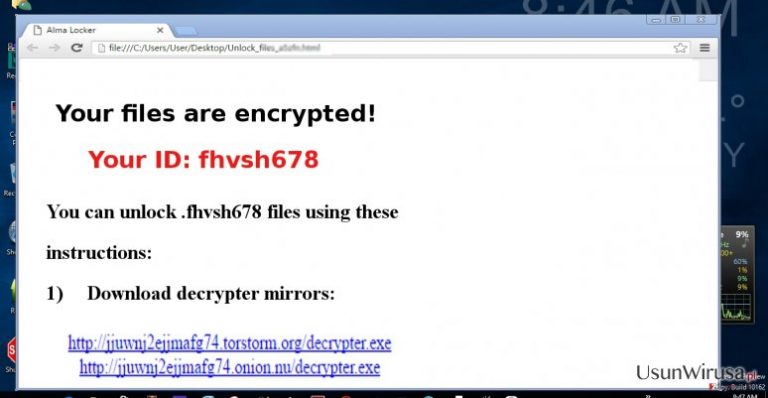
Dodatkowo ofiara posiada unikatowy kod identyfikacyjny, który jest wykorzystywany przy okazji generowania platnosci. Mowiac o nim autorzy oprogramowania oczekuja wplaty okolo 1bitcoina za odzyskanie zablokowanych informacji. W tym przypadku niemadrym posunieciem jest placenie pieniedzy poniewaz nie ma zadnej gwarancji na to ze hakerzy oszczedza wlasnie ciebie i oddadza ci dane po udanej tranzakcji. Oprogramowanie ransomware stalo sie sposobem na biznes online, posiadamy tylko kilka raportow wspominajacych o tym ze cyber przestepcy zrobili tak jak obiecali – oddali zablokowane pliki.
Co wiecej oprogramowanie Alma Locker posiada znaczna baze rozszerzen. Ciagle moze szyfrowac pliki tekstowe, pliki excela i pliki muzyczne. Mowiac po krotce oprogramowanei stara sie przestraszyc uzytkownika tym ze zablokuje wszystkie jego pliki ktore sa dla niego wazne. Interesujace jest to ze program pomija swoim szyfrowaniem zawartosc folderow takich jak Kosz, Program Files, Interent Explorer, Mozilla Firefox, a takze Google Chrome, Ustawienia lokalne i kilka innych. Tak wiec jezeli szukasz bezpiecznego miejsca na skladowanie swoich danych to jest to odpowiednie miejsce do skladowania plikow jezeli chcesz uniknac oprogramowania Alma Locker.
Nawiazujac do deszyfrowania plikow, hakerzy dosc czesto umozliwiaja odszyfrowanie kilku plikow za darmo. Ofiary sa zachecane do pobrania Alma Locker Decrypter. Jednakze w tym momencie wszystko wskazuje na to ze program posiada blad serwerowy. Na koncu wirus pozostawia plik Odblokuj_pliki_[losowe rozszerzenie].html a także Odblokuj_pliki_[losowe rozszerzenie].txt wraz z instrukcja wykonania platnosci
W jaki sposób rozpowszechnia się ten plik?
Najczesciej tego typu oprogramowanie malware stara sie przeniknac do komputera poprzez pomoc oprogramowania RIG. Zagrozenie pojawilo sie w okolicy poczatku roku. Udalo sie ustalic ze tego typu trojany sa czescia wiekszej kampanii przestepczej. Co wiecej udalo sie jej zainfekowac wiekszosc danych uzytkownikow. Oprocz tego jest powiazana z oprogramowaniem SmokeLoader. Oprogramowanie jest w stanie pracowac w tle i pobierac zlosliwe oprogramowanie. Podsumowujac istnieje sposob na ochrone siebie przed tego typu oprogramowaniem malware i dodatkowo wzmocnienie ochrony przed cyber przestepcami. Pobierz i zainstaluj odpowiednia aplikacje. Najlepsza kombinacja moze byc pobranie oprogramowania antywirusowego oraz antyszpiegujacego, ktore bedzie w stanie skutecznie wykryc znaczne poklady zlosliwego oprogramowania i powaznych zagrozen.
Dobre wieści! Ofiary mogą teraz odszyfrować zakodowane pliki całkiem za darmo
Nadchodza fascynujace informacje dla kazdego kto zostal ofiara oprogramowania Alma Locker. Oprogramowanie wydaje sie byc zlamane odkad autorzy oprogramowania stworzyli darmowe narzedzie do deszyfrowania plikow. Udalo sie ustalic ze oprogramowanie wykorzystuje algorytm AES i ten sam klucz mozna z powodzeniem wykorzystac do deszyfrowania plikow. Dodatkowo autorzy zapomnieli naprawic blad w kodzie oprogramowania – wysyla klucz AES poprzez protokol HTTP jako czysty tekst, który mozna stosunkowo latwo przechwycic. Oczywiscie jezeli ofiara nie posiada bezpiecznych logow to odzyskanie swoich plikow za darmo moze w ogole nie byc mozliwe. Jezeli chcesz odszyfrowac swoje pliki nalezy pamietac o tym ze uzytkownik powinienes posiadac kompilator jezyka C#, wpisac odpowiedni kod i skompilowac go. W internecie mozesz znalezc znaczna ilosc tutoriali ktore pomoga ci zaszyfrowac twoj pliki jako instrukcje podana na koncu tego posta. Jezeli masz jakiekolwiek pytania dotyczace usuwania oprogramowania prosze przeslij nasze pytania do naszego zespolu wsparcia.
Instrukcja usuwania oprogramowania
Majac ciagle w pamieci to ze podobne oprogramowanie moze zostac usuniete w manualny sposob to nie polecamy tego sposobu jezeli chodzi o usuwanie oprogramowania Alma Locker. Tego typu zagrozenie to prawdziwa zagadka dla naszych ekspertow do spraw IT, istnieje naprawde mala szansa na to ze uda ci sie z powodzeniem usunac to narzedzie do szyfrowania wirusow. Dlatego tez dobrym posunieciem jest usuniecie oprogramowania Alma Locker z pomoca programow takich jak FortectIntego, SpyHunter 5Combo Cleaner. Korzystajac z ktoregokolwiek z tych programow spowoduje szybkie, sprawne i bezpieczne usuniecie niechcianego oprogramowania. Niestety zadne z nich nie jest w stanie odblokowac zablokowanych danych. Mozesz skorzystac z narzedzi do przywracania plikow ktore dzialaja za darmo. Jak tylko uda ci sie calkowicie usunac zlosliwe oprogramowanie poszukaj alternatyw. Dobrze byloby gdybys trzymal pliki w okreslonej lokalizacji i wykonywal ich regularne aktualizacje. Na koncu – jezeli caly czas doswiadczasz problemow i nadal nie mozesz usunac oprogramowania Alma Locker, postepuj zgodnie z nastepujaca instrukcja:
Instrukcja ręcznego usuwania wirusa Alma Locker
Ransomware: ręczne usuwanie ransomware w Trybie awaryjnym
Ważne! →
Przewodnik ręcznego usuwania może być zbyt skomplikowany dla zwykłych użytkowników komputerów. Przeprowadzenie go w sposób prawidłowy wymaga zaawansowanej wiedzy z zakresu informatyki (jeśli ważne pliki systemowe zostaną usunięte lub uszkodzone, może to skutkować uszkodzeniem całego systemu Windows) i może zająć wiele godzin. Dlatego też zdecydowanie zalecamy skorzystanie z automatycznej metody przedstawionej wyżej.
Krok 1. Przejdź do trybu awaryjnego z obsługą sieci
Ręczne usuwanie malware powinno być wykonywane w Trybie awaryjnym.
Windows 7 / Vista / XP
- Kliknij Start > Zamknij > Uruchom ponownie > OK.
- Kiedy twój komputer stanie się aktywny, zacznij naciskać przycisk F8 (jeśli to nie zadziała, spróbuj F2, F12, Del, itp. – wszystko zależy od modelu płyty głównej) wiele razy, aż zobaczysz okno Zaawansowane opcje rozruchu.
- Wybierz z listy opcję Tryb awaryjny z obsługą sieci.

Windows 10 / Windows 8
- Kliknij prawym przyciskiem myszy przycisk Start i wybierz Ustawienia.

- Przewiń w dół i wybierz Aktualizacja i zabezpieczenia.

- Wybierz Odzyskiwanie po lewej stronie okna.
- Teraz przewiń w dół i znajdź sekcję Zaawansowane uruchamianie.
- Kliknij Uruchom ponownie teraz.

- Wybierz Rozwiązywanie problemów.

- Idź do Zaawansowanych opcji.

- Wybierz Ustawienia uruchamiania.

- Naciśnij Uruchom ponownie.
- teraz wciśnij 5 lub kliknij 5) Włącz tryb awaryjny z obsługą sieci.

Krok 2. Zamknij podejrzane procesy
Menedżer zadań systemu Windows to przydatne narzędzie, które wyświetla wszystkie procesy działające w tle. Jeśli malware uruchomiło proces, to musisz go zamknąć:
- Wciśnij Ctrl + Shift + Esc na klawiaturze, by otworzyć Menedżera zadań.
- Kliknij Więcej szczegółów.

- Przewiń w dół do sekcji Procesy w tle i wyszukaj wszystko, co wygląda podejrzanie.
- Kliknij prawym przyciskiem myszy i wybierz Otwórz lokalizację pliku.

- Wróć do procesu, kliknij na niego prawym przyciskiem myszy i wybierz Zakończ proces.

- Usuń zawartość złośliwego folderu.
Krok 3. Sprawdź Uruchamianie
- Wciśnij Ctrl + Shift + Esc na klawiaturze, by otworzyć Menedżera zadań systemu Windows.
- Idź do karty Uruchamianie.
- Kliknij prawym przyciskiem myszy na podejrzany program i wybierz Wyłącz.

Krok 4. Usuń pliki wirusów
Pliki powiązane z malware można znaleźć w różnych miejscach na komputerze. Oto instrukcje, które pomogą ci je znaleźć:
- Wpisz Czyszczenie dysku w wyszukiwarce Windows i naciśnij Enter.

- Wybierz dysk, który chcesz wyczyścić (C: to domyślny dysk główny i prawdopodobnie jest on tym, który zawiera złośliwe pliki).
- Przewiń w dół przez listę Pliki do usunięcia i wybierz następujące:
Tymczasowe pliki internetowe
Pliki do pobrania
Kosz
Pliki tymczasowe - Wybierz Wyczyść pliki systemowe.

- Możesz także poszukać innych złośliwych plików ukrytych w następujących folderach (wpisz te wpisy w wyszukiwaniu Windows i wciśnij Enter):
%AppData%
%LocalAppData%
%ProgramData%
%WinDir%
Po zakończeniu, uruchom ponownie komputer w normalnym trybie.
Usuń Alma Locker korzystająć z System Restore
-
Krok 1: Zresetuj swój komputer Safe Mode with Command Prompt
Windows 7 / Vista / XP- Kliknij Start → Shutdown → Restart → OK .
- Kiedy już włączysz swój komputer, zacznij wciskać przycisk F8 tak długo aż zobaczysz okno Advanced Boot Options
-
Wybierz $1$s z listy

Windows 10 / Windows 8- Wciśnij przycisk Power w oknie logowania oznaczonym Windows. Następnie wciśnij i przytrzmaj Shift, który znajduje się na twojej klawiaturze i wciśnij dodatkowo Restart.
- Teraz wybierz Troubleshoot → Advanced options → Startup Settings a na końcu dodatkowo wybierz Restart
-
Jak tylko włączysz swój komputer wybierz -Enable Safe Mode with Command Prompt w oknie Startup Settings

-
Krok 2: Przywróć ustawienia fabryczne i pliki systemowe
-
Jak tylko zobaczysz okno Command Prompt, wpisz cd restore i wybierz Enter

-
Teraz wybierz rstrui.exe a nastepnie kliknij Enter jeszcze raz.

-
Kiedy pokaże ci się nowe okno wybierz Next a nastepnie wybierz punkt przywracania systemu, który wypada przed zainstalowaniem Alma Locker. Zaraz po tym wybierz $3$s.


-
Teraz wybierz Yes aby rozpocząć przywracanie systemu

-
Jak tylko zobaczysz okno Command Prompt, wpisz cd restore i wybierz Enter
Bonus: przywróć swoje dane
Poradnik zaprezentowany powyżej powinien pomóc ci w usunieciu oprogramwania Alma Locker z twojego komputera. Celem przywrócenia zaszyfrowanych danych prosze skorzystaj z dokladnego poradnika przygotowanego przez naszych ekspertow do spraw bezpieczenstwa usunwirusa.plMozliwe jest odszyfrowanie twoich plikow za darmo ze wzgledu na to ze eksperci do spraw malware odkryli blad w oprogramowaniu i daza do stworzenia narzedzia do deszyfrowania. Dlatego tez nie musisz placic grzywny w bitcoinach na oprogramowanie Alma Locker Decrypter.
Jezeli twoje pliki zostaly zaszyfrowane przez Alma Locker mozesz skorzystac z podanych metod aby je przywrocic
W jaki sposób odzyskać swoje dane z pomocą narzędzi systemu Windows do przywracania systemu?
Jezeli uruchomisz na swoim komputerze funkcje przywracania systemu to teraz mozesz skorzystac z tej metody do przywracania zaszyfrowanych plikow. Metoda jest efektywna tylko wtedy jezeli chcesz odszyfrowac tylko niektore pliki. Prosze zapoznaj sie z nastepujaca instrukcja:
- Znajdź zaszyfrowany plik, który chcesz przywrócić i kliknij na nim prawym przyciskiem myszy
- Wybierz “Properties” a nastepnie przejdz do zakladki “Previous versions”
- Tutaj sprawdz dostepne kopie pliku w “Folder versions”. Powinienes wybrac wersje ktora cie interesuje i kliknac przycisk przywracania “Restore”
W jaki sposob odszyfrowac swoje pliki korzystajac z Alma Locker?
Eksperci do spraw bezpieczenstwa stworzyli narzedzie ktore pozwala ofiara na darmowe odszyfrowanie swoich plikow. Jezeli chcesz miec pewnosc ze uda ci sie odszyfrowac pliki zaszyfrowane przez Alma Locker to zrob co nastepuje:
1. Pobierz sprawdzone narzedzie do kompilacji plikow C#
2. Skopiuj kod podany tutaj link.
3. Wklej kod do kompilatora C#, nastepnie uruchom program. Program znajdzie niezbedne dane do deszyfrowania twoich plikow.
Na końcu powinienes dodatkowo pomyśleć o ochronie swojego komputera przed oprogramowaniem ransomware. Aby chronić swój komputer przed Alma Locker i innym szkodliwym oprogramowaniem polecamy skorzystanie ze sprawdzonego oprogramowania antyszpiegującego takiego jak FortectIntego, SpyHunter 5Combo Cleaner lub Malwarebytes
Polecane dla ciebie:
Nie pozwól, by rząd cię szpiegował
Rząd ma wiele problemów w związku ze śledzeniem danych użytkowników i szpiegowaniem obywateli, więc powinieneś mieć to na uwadze i dowiedzieć się więcej na temat podejrzanych praktyk gromadzenia informacji. Uniknij niechcianego śledzenia lub szpiegowania cię przez rząd, stając się całkowicie anonimowym w Internecie.
Możesz wybrać różne lokalizacje, gdy jesteś online i uzyskać dostęp do dowolnych materiałów bez szczególnych ograniczeń dotyczących treści. Korzystając z Private Internet Access VPN, możesz z łatwością cieszyć się połączeniem internetowym bez żadnego ryzyka bycia zhakowanym.
Kontroluj informacje, do których dostęp może uzyskać rząd i dowolna inna niepożądana strona i surfuj po Internecie unikając bycia szpiegowanym. Nawet jeśli nie bierzesz udziału w nielegalnych działaniach lub gdy ufasz swojej selekcji usług i platform, zachowaj podejrzliwość dla swojego własnego bezpieczeństwa i podejmij środki ostrożności, korzystając z usługi VPN.
Kopie zapasowe plików do późniejszego wykorzystania w przypadku ataku malware
Problemy z oprogramowaniem spowodowane przez malware lub bezpośrednia utrata danych w wyniku ich zaszyfrowania może prowadzić do problemów z twoim urządzeniem lub do jego trwałego uszkodzenia. Kiedy posiadasz odpowiednie, aktualne kopie zapasowe, możesz z łatwością odzyskać dane po takim incydencie i wrócić do pracy.
Bardzo ważne jest, aby aktualizować kopie zapasowe po wszelkich zmianach na urządzeniu, byś mógł powrócić do tego nad czym aktualnie pracowałeś, gdy malware wprowadziło jakieś zmiany lub gdy problemy z urządzeniem spowodowały uszkodzenie danych lub wpłynęły negatywnie na wydajność.
Posiadając poprzednią wersję każdego ważnego dokumentu lub projektu, możesz oszczędzić sobie frustracji i załamania. Jest to przydatne, gdy niespodziewanie pojawi się malware. W celu przywrócenia systemu, skorzystaj z Data Recovery Pro.







